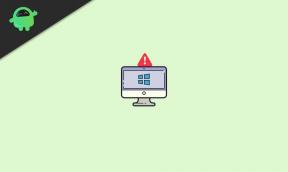फिक्स: दिसंबर मोबाइल सुरक्षा उल्लंघन डीबगर संलग्न त्रुटि
अनेक वस्तुओं का संग्रह / / April 29, 2023
दिसंबर एक हैक एंड स्लैश एक्शन आरपीजी है जिसे कई प्लेटफार्मों पर मिश्रित समीक्षाएं मिली हैं। यह डियाब्लो से प्रेरित आरपीजी शीर्षक है जिसे मोबाइल और पीसी पर चलाया जा सकता है। हालाँकि, कई खिलाड़ी कई त्रुटियों या समस्याओं का सामना कर रहे हैं जो काफी निराशाजनक लगती हैं। अब, नई रिपोर्टें सामने आ रही हैं कि जब भी खिलाड़ी मोबाइल संस्करण पर Undecember गेम लॉन्च करने का प्रयास कर रहे हैं, सुरक्षा उल्लंघन डीबगर संलग्न गलती लगातार ट्रिगर करता है।
संभावना अधिक है कि इंस्टॉल किए गए गेम एप्लिकेशन में मोबाइल डिवाइस पर 'सुरक्षा उल्लंघन डीबगर संलग्न' त्रुटि के साथ कुछ समस्याएँ हैं। यह मूल रूप से खेल को खोलते समय दिखाई देता है और प्रभावित खिलाड़ी गेमप्ले सत्र में आगे बढ़ने में असमर्थ हो जाते हैं। अब, यदि आप भी इस तरह की समस्या का सामना करने वाले पीड़ितों में से एक हैं, तो मोबाइल उपकरणों के लिए इसे ठीक करने के लिए इस समस्या निवारण मार्गदर्शिका का पालन करना सुनिश्चित करें। तो, आगे की हलचल के बिना, चलिए अंदर आते हैं।

पृष्ठ सामग्री
-
फिक्स: दिसंबर मोबाइल सुरक्षा उल्लंघन डीबगर संलग्न त्रुटि
- 1. डिवाइस को रीबूट करें
- 2. Undecember गेम को अपडेट करें
- 3. Android पर कैश और डेटा साफ़ करें
- 4. फोर्स स्टॉप और गेम को फिर से खोलें
- 5. गेम बूस्टर मोड अक्षम करें
- 6. सॉफ़्टवेयर अद्यतनों के लिए जाँच करें
- 7. Undecember गेम को फिर से इंस्टॉल करें
फिक्स: दिसंबर मोबाइल सुरक्षा उल्लंघन डीबगर संलग्न त्रुटि
सौभाग्य से, नीचे बताए गए कुछ संभावित समाधान हैं जो काम आ सकते हैं। डेवलपर्स को इसे स्थायी रूप से ठीक करने में कुछ समय लग सकता है। इसलिए, आपको समस्या निवारण विधियों का एक-एक करके तब तक पालन करना चाहिए जब तक कि समस्या हल न हो जाए।
1. डिवाइस को रीबूट करें
सबसे पहले, आपको स्मार्टफोन से सिस्टम गड़बड़ या किसी भी प्रकार के कैश डेटा को रीफ्रेश करने के लिए मोबाइल डिवाइस को पुनरारंभ करने का प्रयास करना चाहिए। कभी-कभी अस्थायी गड़बड़ियां डिवाइस पर लॉन्च होने वाले एप्लिकेशन के साथ कई समस्याएं पैदा कर सकती हैं।
2. Undecember गेम को अपडेट करें
यदि आप अभी भी अपने मोबाइल डिवाइस पर पुराना अनडेम्बर गेम चला रहे हैं तो इससे अनुकूलता की समस्या हो सकती है। बस ऐप को अपडेट करने के लिए:
विज्ञापनों
एंड्रॉयड के लिए:
- Google Play Store ऐप खोलें> पर टैप करें हैमबर्गर मेनू आइकन।
- अगला, पर टैप करें मेरे ऐप्स और गेम > यह जांचना सुनिश्चित करें कि क्या दिसंबर गेम अपडेट उपलब्ध अपडेट की सूची में दिख रहा है या नहीं।
- यदि ऐसा है, तो बस पर टैप करें अद्यतन ऐप के बगल में बटन और इसके इंस्टॉल होने का इंतजार करें।
- एक बार हो जाने के बाद, Undecember गेम को खोलना सुनिश्चित करें और समस्या की जांच करें। [आप सिस्टम और ऐप डेटा को रीफ़्रेश करने के लिए अपने हैंडसेट को रीस्टार्ट भी कर सकते हैं]
आईओएस के लिए:
- खोलें ऐप्पल ऐप स्टोर iPhone पर आवेदन।
- अब, पर टैप करें प्रोफ़ाइल चित्र आइकन ऊपरी-दाएँ कोने से।
- अपडेट के लिए कौन से ऐप उपलब्ध हैं, यह देखने के लिए थोड़ा नीचे स्क्रॉल करें।
- जांचें कि क्या दिसंबर गेम अपडेट सूची में है या नहीं।
- अगर ऐप है, तो पर टैप करना सुनिश्चित करें अद्यतन बटन।
- स्थापना प्रक्रिया पूरी होने तक प्रतीक्षा करें।
3. Android पर कैश और डेटा साफ़ करें
यदि मामले में, आप अपने एंड्रॉइड डिवाइस पर अंडरसीम्बर खेलने की कोशिश कर रहे हैं तो ग्लिट्स को रीफ्रेश करने के लिए गेम एप्लिकेशन के सेटिंग मेनू से ऐप कैश डेटा और स्टोरेज डेटा को साफ़ करने का प्रयास करें। कभी-कभी पुराना या दूषित ऐप कैश डेटा भी कई मुद्दों का कारण बन सकता है।
टिप्पणी: IPhone पर ऐसा करने का कोई विकल्प नहीं है। केवल एक साधारण पुनरारंभ कार्य करेगा। अन्यथा, आप बस नीचे दी गई गेम विधि की पुनर्स्थापना का पालन कर सकते हैं।
विज्ञापनों
- डिवाइस पर जाएं समायोजन मेनू > पर जाएँ ऐप्स और सूचनाएं.
- अब, पर टैप करें सभी ऐप्स देखें > के तहत Undecember को हेड करें अनुप्रयोग की जानकारी अनुभाग।
- पर थपथपाना दिसंबर ऐप जानकारी पृष्ठ खोलने के लिए> टैप करें भंडारण और कैश.
- अगला, पर टैप करें कैश को साफ़ करें > एक बार हो जाने पर टैप करें भंडारण और कैश.
- पर थपथपाना स्पष्ट भंडारण > समस्या की जांच के लिए गेम लॉन्च करें।
इस विधि को आपके मोबाइल पर दिसंबर मोबाइल सुरक्षा उल्लंघन डीबगर संलग्न त्रुटि को ठीक करना चाहिए।
4. फोर्स स्टॉप और गेम को फिर से खोलें
इस बात की भी संभावना अधिक है कि आपके मोबाइल डिवाइस पर अंडर दिसंबर गेम के साथ स्टार्टअप क्रैश होने की समस्या हो रही है क्योंकि गेम पहले से ही बैकग्राउंड में चल रहा है। उस परिदृश्य में, आप मैन्युअल रूप से ऐप का बल रोक सकते हैं और यह जांचने के लिए गेम एप्लिकेशन को फिर से लॉन्च कर सकते हैं कि यह समस्या ठीक करता है या नहीं। यह करने के लिए:
एंड्रॉयड के लिए:
विज्ञापनों
- पर जाएँ समायोजन अपने Android डिवाइस पर मेनू> पर जाएं ऐप्स और सूचनाएं.
- पर थपथपाना सभी ऐप्स देखें > के तहत Undecember को हेड करें अनुप्रयोग की जानकारी अनुभाग।
- अगला, पर टैप करें दिसंबर ऐप जानकारी पृष्ठ खोलने के लिए> टैप करें जबर्दस्ती बंद करें.
- यदि संकेत दिया जाए, तो बस कार्य की पुष्टि करें> एक बार हो जाने के बाद, आप गेम को फिर से लॉन्च कर सकते हैं।
आईओएस के लिए:
आप इस विधि को आसानी से करने के लिए बस गेम को बंद कर सकते हैं और iPhone को रीबूट कर सकते हैं। प्रदर्शन करने के लिए अतिरिक्त कुछ नहीं है।
5. गेम बूस्टर मोड अक्षम करें
इन दिनों बहुत सारे एंड्रॉइड स्मार्टफोन डिफ़ॉल्ट 'गेम बूस्टर' या 'गेम मोड' के साथ आते हैं। यह फीचर फ्रेम ड्रॉप्स, लैग्स, स्क्रीन पर अवांछित नोटिफिकेशन आदि को कम करने में मदद कर सकता है गेमिंग। लेकिन कई बार यह खास फीचर मोबाइल यूजर्स को किसी गेम को सही तरीके से लॉन्च करने में भी काफी परेशानी कर सकता है। गेम बूस्टर या गेम मोड को कुछ समय के लिए मैन्युअल रूप से बंद करना बेहतर है और समस्या की जांच के लिए गेम को फिर से लॉन्च करने का प्रयास करें।
6. सॉफ़्टवेयर अद्यतनों के लिए जाँच करें
तृतीय-पक्ष ऐप्स के साथ कई समस्याओं और संगतता समस्याओं को कम करने के लिए अपने हैंडसेट पर सॉफ़्टवेयर संस्करण को अपडेट करना सुनिश्चित करें। पुराना डिवाइस सॉफ़्टवेयर ऐप के लॉन्च होने या ठीक से चलने में कुछ समस्याओं का विरोध कर सकता है। डिवाइस सॉफ़्टवेयर को अपडेट करने के लिए:
एंड्रॉयड के लिए:
- पर जाएँ समायोजन डिवाइस पर मेनू।
- के लिए जाओ सॉफ्टवेयर अपडेट > चयन करें अद्यतन के लिए जाँच.
- अगर कोई अपडेट उपलब्ध है तो आप अपडेट इंस्टॉल कर सकते हैं।
- अपडेट हो जाने के बाद, डिवाइस को रीबूट करें।
विज्ञापन
आईओएस के लिए:
- पर जाएँ समायोजन एप > पर टैप करें आम.
- पर थपथपाना सॉफ्टवेयर अपडेट > लगाना सुनिश्चित करें स्वचालित अद्यतन को चालू करो.
- यदि कोई अपडेट उपलब्ध है, तो पर टैप करें डाउनलोड करो और इंस्टॉल करो.
- अपडेट पूरा होने तक प्रतीक्षा करें और फिर डिवाइस को रीबूट करें।
7. Undecember गेम को फिर से इंस्टॉल करें
यदि कोई भी तरीका आपके लिए काम नहीं करता है, तो अपने मोबाइल पर Undecember गेम को अनइंस्टॉल और रीइंस्टॉल करना सुनिश्चित करें। यह अंततः सभी सहेजे गए गेम एप्लिकेशन डेटा को हटा देगा और इसके डेटा को रीफ़्रेश करेगा जिससे समस्या ठीक हो जाएगी। ऐसा करने के लिए:
एंड्रॉयड के लिए:
- टैप करके रखें दिसंबर पॉप-अप मेनू लाने के लिए आइकन।
- अब, पर टैप करें स्थापना रद्द करें. [आप भी जा सकते हैं अनुप्रयोग की जानकारी और चुनें स्थापना रद्द करें]
- एक बार पूरी तरह से अनइंस्टॉल हो जाने के बाद, बस अपने मोबाइल को रीबूट करें।
- अंत में, पर जाएं गूगल प्ले स्टोर एप> के लिए खोजें दिसंबर और टैप करें स्थापित करना.
आईओएस के लिए:
- टैप करके रखें दिसंबर अपने iPhone पर होम स्क्रीन से आइकन।
- अब, चयन करें ऐप हटाएं पॉप-अप मेनू से > पर टैप करें ऐप हटाएं.
- सिस्टम आपसे फिर पूछेगा कि ऐप को डिलीट करना है या नहीं।
- का चयन करें मिटाना इसे अनइंस्टॉल करने के लिए बटन।
- खोलें ऐप्पल ऐप स्टोर अपने iPhone पर आवेदन।
- पर टैप करें खोज आइकन और टाइप करें दिसंबर फिर इसे खोजें।
- अंत में, पर टैप करें पाना बटन या बस क्लाउड डाउनलोड आइकन पर टैप करें।
- इसे पूरी तरह से स्थापित करने के लिए प्रतीक्षा करें और फिर परिवर्तन लागू करने के लिए डिवाइस को रीबूट करें।
बस इतना ही, दोस्तों। हम मानते हैं कि यह मार्गदर्शिका आपके लिए सहायक थी। आगे के प्रश्नों के लिए आप नीचे कमेंट कर सकते हैं।